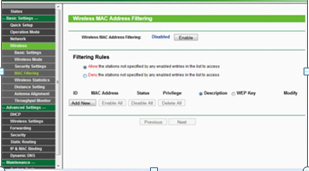- Back to Home »
- INFORMATION »
- Cara Konfigurasi Access Point Tp-link
Posted by : yogibabun
Sabtu, 13 April 2013
Berikut adalah langkah-langkah untuk Cara Konfigurasi Access Point Tp-link setelah menancapkan kabel lan ke pc/laptob.
1.Setting dahulu IP LAN kita 26.12.95.3
(yang berwana merah boleh dirubah di atas ngka 2 dan di bawah angka
254) karena dalam keadaan default TP-Link Wireless memiliki alamat
26.12.95.2
2.Buka
browser, dalam hal ini saya menggunakan mozilla firefox kemudian
inputkan IP Address (alamat) dari Wireless tadi yaitu 26.12.95.2 ke
address bar browser kemudian tekan enter.
3.Masukkan
username : admin dan password : admin maka akan muncul interface dari
Wireless TP-Link. Pilih menu Network > LAN isikan alamat seperti
diatas kemudian Subnet Mask : 255.255.255.0
4.Restart
Wireless TP-Link dengan memilih menu System Tools > Reboot kemudian
tunggu beberapa saat kemudian masuk ke sistem Wireless TP-Link seperti
langkah awal.
5.Kemudian pilih wireless >> wireless mode pilih access point
6.Setelah masuk ke interface administrator, pilih menu wireless terus pilih basic setting dan isikan settingan sebagai berikut :
7.Langkah
selanjutnya adalah setting security wireless nya agar orang yang berhak
yang dapat menggunakan koneksi, pilih menu Wireless > security
setting :
8.Langkah
Selanjutnya adalah Pensettingan Mac. Klik menu seperti pada tampilan
dibawah. Untuk Melakukan Setting untuk hanya Meizinkan Mac Yang
terdaftar yang boleh masuk klik pada allow dan sebaliknya.
9.Mengganti passsword admin
10.Save dan Reboot untuk Wireless TP-Link dan siap untuk digunakan